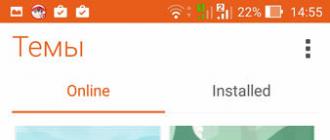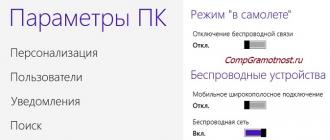Firefox xatcho'plari sevimli/tez-tez tashrif buyuriladigan veb-sahifaga havoladir. Xatcho'plar yordamida siz bir marta bosish orqali sevimli veb-saytlaringiz orasida harakat qilishingiz mumkin. Agar biron bir Internet-resursda yangiliklarni o'qishni tugatishga vaqtingiz bo'lmasa, uni xatcho'plaringizga qo'shib, istalgan vaqtda unga osongina qaytishingiz mumkin. Xatcho'plar qulay, chunki siz saytning aniq nomini eslab qolishingiz shart emas, uni har safar qidiruv satriga kiritganingizda va shunga o'xshashlarning katta ro'yxatida qidirasiz. Internet-brauzerni ishga tushirish orqali siz bir zumda kerakli sahifaga kirishingiz mumkin, agar u ilgari foydali eslatmalar bo'limiga qo'shilgan bo'lsa.
Mozilla-da xatcho'plarni qanday saqlash kerak
Izohlarni kerakli Internet-portallarga saqlash jarayoni tezkor kirish menyusidagi besh qirrali yulduz ko'rinishidagi belgini bir marta bosish yoki klaviaturadagi Ctrl + D tugmalar birikmasini bosish orqali amalga oshiriladi. Odatiy bo'lib, unda to'ldirish yo'q, lekin agar sahifa saqlangan xatcho'plarda bo'lsa, u rangini ko'k rangga o'zgartiradi.
Saqlash belgisini bosish orqali foydalanuvchi o'z eslatmasining nomini o'zgartirishi va saqlash katalogini o'zgartirishi mumkin. Ushbu menyuda teskari harakat ham mavjud - keraksiz eslatmani o'chirish.

Saqlangan xatcho'plarni quyidagi belgi yoki "Ctrl + Shift + B" tugmachalarini bosish orqali ko'rishingiz mumkin.

Mozilla veb-qidiruv tizimidan Internet xatcho'plarini shaxsiy kompyuterda saqlash uchun siz eksport operatsiyasini bajarishingiz kerak. Buni qanday to'ldirishni "" maqolasini o'qib bilib olishingiz mumkin. Ushbu maqolada Mozilla-da xatcho'plarni qanday tiklash ham tasvirlangan.
Mozilla Firefox-da xatcho'plar qayerda saqlanadi
Plaginlarni o'rnatish, foydalanuvchi shaxsiy ma'lumotlarini saqlash va xatcho'plarni qo'shish kabi Firefox veb-brauzeridagi o'zgarishlar bilan bog'liq barcha harakatlar "Profil" deb nomlangan xizmat papkasida saqlanadi. Ushbu papka qidiruv tizimining asosiy hujjatlaridan alohida saqlanadi, bu ishonchliligi uchun amalga oshiriladi, shunda foydalanuvchi brauzerni o'chirish yoki qayta o'rnatishda ma'lumotlarini yo'qotmaydi.
Profilingizni topish uchun sizga quyidagilar kerak bo'ladi:
- Mozilla Firefox Internet-brauzerini ishga tushiring;
- Brauzer muhandisligi menyusini oching;
- Menyu oynasining pastki qismidagi savol belgisi bilan belgini bosing.

Yordam menyusi ochiladi. Bu erda biz "Muammolarni hal qilish uchun ma'lumot" variantini tanlaymiz.

Keyin sizga "Muammolarni bartaraf etish haqida ma'lumot" deb nomlangan yangi sahifa taqdim etiladi. Bu erda, ilova ma'lumotlarida siz "Profil papkasi" bandini topishingiz kerak, ushbu elementning oldida papkani ochish uchun tugmani tanlang.

Mozilla qidiruv tizimida foydalanuvchi tomonidan kiritilgan haqiqiy o'zgarishlarni o'z ichiga olgan ochilgan papkada.

Veb-brauzerni ishga tushirmasdan ushbu jildga kirishning yana bir usuli quyidagilardir.
Buning uchun Windows menyusida "Ishga tushirish" tugmasini bosing va qidiruv maydoniga "%APPDATA%\Mozilla\Firefox\Profiles\" papkasiga yo'lni kiriting. Keyin inglizcha so'z bilan birinchi jildni tanlang " sukut bo'yicha".

Siz brauzer orqali ochgan papkani ochasiz.
Ushbu jilddagi ma'lumotlarni manipulyatsiya qilishda juda ehtiyot bo'ling. Chunki, ba'zi ob'ektlarni beixtiyor o'chirish orqali siz Firefox qidiruv tizimining ishlashini buzishingiz va ba'zi muhim ma'lumotlarni butunlay yo'qotishingiz mumkin.
Internetdagi qiziqarli sahifani ko'rib, biz uni bir necha marta bosish bilan darhol xatcho'plarga qo'shamiz. Ammo vaqt o'tishi bilan qiziqish yo'qoladi va keraksiz xatcho'plar qoladi.
Sizga kerak bo'ladi
- brauzer (Opera, Mozilla Firefox va boshqalar) saqlangan xatcho'plar bilan.
Ko'rsatma
Sizga kerak bo'ladi
- - Internetga ulangan kompyuter
- - o'rnatilgan brauzer (har qanday)
Ko'rsatma
- mening kompyuterimdagi xatcho'plar
Firefox-ni yaqinda 57-versiyaga yangilagandan so'ng, yangilangan "Yangi tab" bo'limida "Sevimlilar" bo'limi mavjud. Bu, albatta, yangi Firefox 57-dagi eng muhim yangilikdan uzoqdir, lekin bu, albatta, eng sezilarli.
Ro'yxatda " Sevimlilar» Firefox 57 sizga yaqinda tashrif buyurgan saytlarni ko'rsatadi.
Yangi Mozilla bo'limi quyidagicha tavsiflanadi: " Yaqinda tashrif buyurgan yoki xatcho'p qo'ygan qiziqarli sahifalarga qaytish yo'lini toping«.
Umuman olganda, hozir Qidiruv paneli va "Eng yaxshi saytlar" ro'yxati ostida, shuningdek, " Sevimlilar«.
Agar kursorni undagi biron bir oyna ustiga olib borib, 3 nuqtali doira ustiga bossangiz, menyu ochiladi. U ikkita variantni o'z ichiga oladi, ular orqali tegishli sayt yoki " Yashirish"yoki" Tarixdan olib tashlash", shuningdek, variantlar" Yangi oynada oching«, « Yangi shaxsiy oynada oching«, « Xatcho‘pni qo‘shish/o‘chirish"Va" Pocket-ga saqlang«.
Bo'limni o'chirish " Sevimlilar” Firefox 57-dagi yangi tabdan ham qiyin emas. Buning uchun oching Sozlamalar "yangi yorliq ("tishli" - ekranning yuqori o'ng burchagida), keyin paydo bo'lgan menyuda katagiga belgini olib tashlang " Sevimlilar "va tugmani bosing" Tayyor " Pastda.
Yangi tab maydonining katta qismi darhol yo'qoladi, ammo menyuda " Kutubxonalar» brauzer bo'limi bo'lib qoladi. Oxirgi sevimli". Amaliyot shuni ko'rsatadiki, menyuning o'zi " Kutubxona" Firefox 57-da bu juda foydali narsa, chunki u bir vaqtning o'zida hamma narsaga tezkor kirishni ta'minlaydi: xatcho'plar, yuklab olishlar, ko'rish tarixi, skrinshotlar va boshqalar.
Chunki agar " kutubxona» tez-tez ishlatasiz va ro'yxat « Sevimlilar"U erda ham sizni bezovta qiladi, keyin uni olib tashlashingiz mumkin.
Ammo Firefox 57-ning odatiy "Sozlamalari" da bu parametr taqdim etilmaydi, ..
... shuning uchun siz uni topishingiz va o'chirib qo'yishingiz kerak brauzer.
Buning uchun:
- qidirish satriga nusxa ko'chiring about:config?filter=browser.library.activity-stream.enabled va bosing Kirish ;
- ustunda " Ma'nosi»oʻzgartirish uchun ikki marta bosing rost yoqilgan yolg'on .

"True" qiymati "bo'lim" ekanligini ko'rsatdi. Oxirgi sevimli' Firefox 57 ning "Kutubxona" da ko'rsatildi. "noto'g'ri" bu xususiyat o'chirilganligini bildiradi. Aytgancha, siz uni osongina yoqishingiz mumkin.
Mozilla Firefox brauzeri foydalanuvchilarga kerakli yoki shunchaki sevgan veb-sahifalarni saqlash uchun qulay mexanizmni taqdim etadi.
U "Xatcho'plar" deb nomlanadi va aslida u uzoq vaqt davomida turli brauzerlarda qo'llanilgan.
Shunday qilib, boshqa brauzerlar bilan ishlashga majbur bo'lganlar uchun xatcho'p funksiyasida tubdan yangi narsa juda oz. "Fire Fox" ni ishlab chiquvchilari yaxshi ish qilgan narsa bu vosita bilan ishlashni iloji boricha soddalashtirish va barcha boshqaruv elementlarini qulay va ixcham menyuga joylashtirish edi.
Shunday qilib, siz Internet saytining mazmunini ko'rib chiqyapsiz va bu erga yana tashrif buyurish yaxshi bo'lishini tushunasiz. Muammo yo'q! Xatcho'p yaratish oson. Buning uchun manzilni kiritish satrining o'ng tomonidagi yulduzcha belgisini bosish kifoya. Hammasi! Sahifa Unbound Bookmarks turkumiga saqlangan. Endi keling, xatcho'plar menyusini ko'rib chiqaylik, bu toifalar nima ekanligini va yana qayerda sahifalarni "qo'yish" mumkinligini aniqlash. Menyuni ochadigan tugma asboblar panelining o'ng tomonida joylashgan. Va barchasini bir xil yulduzcha bilan taniy olasiz.
Ushbu tugmani bosish orqali biz xatcho'plar menyusini ochamiz. Birinchi elementda "Xatcho'plar panelini ko'rsatish" deyiladi. Ushbu funksiyani faollashtirish Firefox-ning oldingi versiyalarida xatcho‘plar panelining tanish ko‘rinishini qaytaradi. U asboblar paneli ostida paydo bo'ladi. Brauzer ishlab chiquvchilari ushbu panelni to'rtinchi versiyada olib tashlashga qaror qilishdi, ammo agar bu siz uchun qulayroq bo'lsa, uni qo'yib yuboring va undan zavqlaning. Uni olib tashlash, uni qo'shish kabi oson - endi kattalashtirilgan "Xatcho'plar" menyusi tugmachasida "Xatcho'plarni ko'rsatish" bandi yonidagi katakchani olib tashlashingiz kerak.
Keyingi element - "Barcha xatcho'plarni ko'rsatish" - xatcho'plarni boshqarish uchun kengaytirilgan menyuni ochadi, biz bu haqda keyinroq gaplashamiz.
Bir oz pastroqda, xatcho'plarga sahifa qo'shish funktsiyasi takrorlanadi.
Ammo "Yangiliklar tasmalariga obuna bo'lish" bandini bosish orqali siz ushbu saytning RSS tasmasiga ulanishingiz va yangi materiallar haqida bildirishnomalarni olishingiz mumkin. Iltimos, ushbu vosita faqat o'rnatilgan RSS tasmasi bo'lgan saytlarda faol bo'lishini unutmang.
Keyinchalik bir qator kichik elementlarni ochadigan "Xatcho'plar paneli" bandi keladi. Aytgancha, u brauzerning "yuzi" ga qaytarilishi mumkin bo'lgan xatcho'plar panelini almashtiradi. Yuqori "Eng mashhur" kichik bandi siz tez-tez tashrif buyuradigan sahifalarni ko'rsatadi. Undan keyin “Bosh sahifa” va “Yangiliklar tasmasi” bandlari keladi. Biz xatcho'plar menyusida yanada pastga tushamiz va yaqinda qo'shilgan xatcho'plar va teglar ro'yxatini ochadigan buyruqlarni ko'ramiz. Elementlar ro'yxati brauzer haqidagi yordam ma'lumotlari bo'limi va diqqat - yangi xatcho'plar sukut bo'yicha joylashgan bo'lim - "Foydalanmagan xatcho'plar" bilan to'ldiriladi. Keling, ushbu tugmani bosamiz.
Biz "Kutubxona" deb nomlangan ilg'or xatcho'plarni boshqarish vositasiga qaytdik.
Bu erda bizning toifamizdagi xatcho'plar ro'yxati va ular qayerga olib borishi haqida ma'lumot. Bu erda siz ularga teglar qo'shishingiz mumkin.
Umuman olganda, ishlab chiquvchilar turli xil menyularda xatcho'plarni qidirmaslikni va bu nozikliklar bilan o'zingizni bezovta qilmaslikni tavsiya qiladilar, shunchaki "aqlli" qidiruv satriga sayt nomini yoki uning ba'zi belgilarini kiriting.
Ammo keling, siz hozir juda zarur bo'lgan xatcho'plangan sayt haqidagi barcha ma'lumotlarni butunlay unutgan vaziyatni tasavvur qilaylik. Siz uni "Foydalanmagan xatcho'plar" bo'limida qidirishingiz kerak. "Ammo bu uzoq vaqt!" - deysiz va siz haq bo'lasiz. Keling, ushbu xatcho'pni yaqinroq joyga olib boraylik.
Masalan, "Xatcho'plar paneli" bandida. Buni amalga oshirish uchun sichqonchaning chap tugmasi bilan kerakli xatcho'pni bosing va uni "Xatcho'plar paneli" bandiga torting. Kutubxonani yopamiz. Xatcho'p endi ushbu menyu bandida mavjud.
Lekin bu hammasi emas. Agar u sizga ishlarni yanada osonlashtirishning boshqa usullarini bermasa, Firefox xalq brauzeri bo'lmang. Biz tariximizning boshlang'ich nuqtasiga qaytamiz. Biz ba'zi saytlardamiz va biz ushbu sahifani xatcho'plarda "eslab qolishni" xohlaymiz. Yulduzcha belgisini bosing.
Lekin bir emas, ikki marta! Mo''jizaviy ravishda, xatcho'p qo'shish uchun menyu bilan darhol kichik oyna paydo bo'ladi. Keling, bu erda nima qilishimiz mumkinligini batafsil ko'rib chiqaylik. Yuqori tugma bu sahifaga xatcho'p qo'yishdan bosh tortishni taklif qiladi, ammo biz bu qo'ng'iroqni saxiylik bilan e'tiborsiz qoldiramiz va ko'proq qidiramiz. "Ism" maydoniga saytning kerakli nomini kiritishingiz mumkin.
Va biroz pastroq "Papka" maydoni.
Va bu erda eng qiziqarli.
Keling, standart "Fayllanmagan xatcho'plar" jildiga qo'shimcha ravishda faol maydonni bosish orqali boshqa joyni tanlashingiz mumkinligi bilan boshlaylik. Lekin bu hammasi emas. Xatcho'pni saqlash uchun o'zingiz yangi papka yaratishingiz va hatto uning joylashgan joyini belgilashingiz mumkin. Buni amalga oshirish uchun papka maydonining o'ng tomonidagi kichik o'q bilan tugmani bosing. Bu erda biz xatcho'pning kerakli joyini bosamiz - masalan, "Xatcho'plar menyusi" va endi "Papka yaratish" tugmasini bosing.
Jild nomini kiriting va Finish tugmasini bosing. Xatcho‘p saqlandi. Majburiy emas, siz ushbu xatcho'p uchun teglarni ham kiritishingiz mumkin.
Endi xatcho'pni topish juda oson. Shunday qilib, turli saytlardan xatcho'plarni saqlash uchun tematik papkalarni tashkil qilishingiz mumkin.
2016 yil 24 avgust
Firefox test versiyalarida yangi o'zgarishlar
Bir necha oy oldin biz Firefox brauzerini yaqin kelajakda kutayotgan turli yangiliklar haqida gapirgan edik. Biroq, o'shandan beri, yangi sinov versiyalarining doimiy ravishda chiqarilishi tufayli ma'lumotlar sezilarli darajada oshdi, shuning uchun bugun biz ushbu mavzuga qaytmoqchimiz, oldingi safar aytilmagan narsalar haqida gapiramiz.
Yaqinda qo'shilgan xatcho'plar
So'nggi maqolada aytib o'tilganidek, 49-versiyaning diqqatga sazovor joyi matn kengligi, qatorlar oralig'i, shuningdek matnni elektron ovoz bilan o'qish qobiliyatini sozlash bilan yangilangan o'qish rejimi bo'ladi. Biroq, bu hammasi emas va brauzerning boshqa burchaklarida ham ba'zi o'zgarishlar bo'ladi.
Masalan, xatcho'plar menyusida biror narsa boshqacha bo'ladi. Endi u sukut bo'yicha yaqinda sevimli bo'lgan beshta elementni ko'rsatadi:
Shubhasiz, Mozilla bu foydalanish qulayligi nuqtai nazaridan qulayroq bo'ladi deb o'ylagan va foydalanuvchi so'nggi xatcho'plarga kirish uchun qo'shimcha bosishni sarflashi shart emas. Menyu o'zining shishishi bilan xafa bo'lishni boshlaganlar uchun biz oddiy xatcho'plar menyusining ajoyib kengaytmasini eslaymiz, bu sizning fikringizcha xatcho'plar menyusidan barcha keraksiz narsalarni olib tashlashga yordam beradi.
Ctrl+Tab
Firefox-ning joriy versiyalarida klaviaturada Ctrl+Tab tugmalarini bosish birin-ketin yorliqlar bo'ylab aylanish imkonini beradi. Biroq, yaqinda ishlab chiquvchilar ushbu kalitni amalda foydaliroq funksiya bilan ta'minlash yaxshi bo'lardi, deb qaror qilishdi va Firefox 50-dan boshlab, brauzerda yaqinda ko'rilgan yorliqlarga qaytish uchun Ctrl + Tab tugmalaridan foydalanishga imkon beruvchi yangi variant paydo bo'ladi. :

Albatta, Tab Mix Plus kengaytmasi foydalanuvchilari uchun yoki undan ham oddiyroq narsa, bu mutlaqo yangi emas, ammo hamma yangi variantga e'tibor berishlari kerak.
Firefox-da kulgichlar
Agar siz Firefox-ning doimiy foydalanuvchisi bo'lsangiz, unda biz hech bo'lmaganda bir necha marta veb-sahifalarda va ayniqsa, har qanday sharhlarda bunday tushunarsiz piktogrammalarga duch kelgansiz:

Ularning orqasida emoji deb ataladigan maxsus piktogramma yashiringan. Bu nafaqat kayfiyat yoki his-tuyg'ularni ifodalovchi turli kulgichlar, balki ba'zida boshqa narsa bo'lishi mumkin. Masalan, mamlakat bayroqlari.
Windows 8 va undan keyingi versiyalarda, shuningdek, Linuxda Firefox hozirda kulgichlarni ko'rsata olmaydi va buning o'rniga yuqoridagi skrinshotdagi juda tushunarsiz belgini almashtiradi. Biroq, Firefox 50 dan boshlab, vaziyat yaxshilanishi kerak:

Yaxshilangan sahifa qidiruvi
Oldingi maqolada biz karartma effekti orqali sahifa qidirishni yaxshilash, shuningdek, standart "hammasini ta'kidlash" opsiyasidan foydalanish haqida batafsil yozgan edik. Afsuski, Mozilla ushbu o'zgarishlarni hozircha biron sababga ko'ra o'chirib qo'ydi. about:config ichida findbar.modalHighlight va findbar.highlightAll parametrlarini faollashtirish orqali ularni qayta yoqishingiz mumkin.
Firefox Developer Edition-da oxirgi marta tasvirlangan o'zgarishlardan faqat sahifada topilgan kengaytirilgan hisoblagich ko'chirildi. Eslatib o'tamiz, hisoblagich endi yuzta emas, balki mingta ichida topilgan natijalar sonini aniq ko'rsatish bilan cheklangan.
Bundan tashqari, yangi narsa bor edi. Sahifani qidirish satrida endi "faqat butun so'zlar" tugmachasini ko'rishingiz mumkin, bu sizga natijalar juda ko'p bo'lsa, yaxshiroq navigatsiya qilish imkonini beradi:

Manzil satrida displeyni kattalashtirish
Firefox ishlab chiquvchilari, agar bu masshtab avvalroq foydalanuvchi tomonidan tasodifiy yoki ataylab qo'lda sozlangan bo'lsa, manzillar panelida sahifa masshtabini ko'rsatish bilan juda qulay hiyla ishlatishga qaror qilishdi.
Oddiy qilib aytganda, sahifa kichraytirilgan yoki kichraytirilgandan so'ng, manzil satrida asosiy 100% dan boshqa har qanday kattalashtirish qiymati ko'rsatiladi. O'z navbatida, yangi tugmani bosish bir zumda masshtabni standart qiymatiga qaytaradi.

Bu to'satdan sahifaga nima bo'lganini tushunmaydigan butunlay "yashil" foydalanuvchilar uchun chiqish yo'lini topishga yordam beradi. Tajribali foydalanuvchilar uchun bu xususiyat ham foydalidir, chunki u asosiy menyuni yana bir marta ochmaslik va shunga mos ravishda qo'shimcha bosmaslik imkonini beradi. Afsuski, bu kichik xususiyat, shuningdek, biz keyingi haqida gaplashadigan deyarli hamma narsa Firefox 51-dan oldin paydo bo'ladi.
Manzil satrida qidiruv tizimlarini almashtirish
Ko'pgina foydalanuvchilar manzil satridan faqatgina manzilni kiritish uchun emas, balki Firefox-dagi qidiruv maydoni manzilning yonida joylashgan bo'lsa ham, qidirish uchun ham foydalanadilar. Shu sababli, Mozilla qidiruv tizimlarini tezda almashtirish uchun ochiladigan manzillar paneli interfeysiga tugmalar qo'shishga qaror qildi:

Albatta, Firefox-da uzoq vaqtdan beri mavjud bo'lgan qisqa nomlar funksiyasini hech kim bekor qilmagan, ammo bu oddiy foydalanuvchi uchun unchalik aniq emas va ba'zan qo'shimcha konfiguratsiyani talab qiladi. Shunday qilib, bunday o'zgarish ham o'zini oqladi, ayniqsa qidiruv tizimi piktogrammalarining tartibi va ko'rinishi sozlanishi va yangilikning o'zi, agar xohlasa, brauzer.urlbar.oneOffSearches yangi parametri yordamida o'chirib qo'yilishi mumkin.
Standart qidiruv tiklanmoqda
Firefox tungi tuzilmalarida ko'rilgan yana bir yangilik - qidiruvni dastlab ishlatilgan sahifaga qaytarish uchun mas'ul bo'lgan about:searchreset xizmati sahifasi. Ushbu xususiyat va brauzerda mavjud bo'lganlar o'rtasidagi farq nima, ammo hozircha aytish qiyin. Tungi qurilishlarda bu shunchaki eskiz yoki ishlab chiquvchilar ustida ishlayotgan jiddiyroq narsaning bir qismi bo'lishi mumkin:

Tab konteynerlari
Yorliqlar uchun konteynerlar ikkinchi oydan beri Firefox-ning tungi versiyalarida ishlayotgan eng jiddiy va qiziqarli yangi xususiyatlardan biridir.
"Yong'in tulki", boshqa ba'zi brauzerlar singari, uzoq vaqtdan beri profillar kabi xususiyatga ega. Ularning yordami bilan bir nechta odamlar o'zlarining shaxsiy ma'lumotlari bir-biriga mos kelishidan qo'rqmasdan bitta brauzerda bemalol ishlashi mumkin.
Biroq, profillar o'z shaxsiy hayotidan xavotirda bo'lgan foydalanuvchi uchun ham foydali bo'lishi mumkin, chunki ba'zi saytlar va xizmatlar ba'zan foydalanuvchining afzalliklari haqida brauzer tomonidan to'plangan ma'lumotlardan so'ramasdan foydalanishga intiladi. Ular bir xil toza profilni siljitishlari mantiqan to'g'ri bo'lar edi.
Afsuski, Firefox-da profillarni yaratish va ular bilan ishlash eng vizual va eng qulay operatsiya emas, ayniqsa yangi boshlanuvchilar uchun. Va endi Mozilla yorliq konteynerlari ustida ishlamoqda, bu sizga alohida yorliqlar va yorliqlar guruhlarini xuddi alohida profilda ochish imkonini beruvchi maxsus xususiyatdir. Joriy sinov tuzilmalaridagi yangi xususiyat belgisini asboblar paneli yoki asosiy menyuga qo'lda sudrab olib borish kerak:

Bu amalga oshirilgandan so'ng, brauzer alohida yorliqlar guruhini yaratishni taklif qilishini ko'rasiz va sizga shaxsiy narsa, ish uchun biror narsa, shuningdek pul o'tkazmalari va onlayn xaridlar uchun javobgar bo'lgan to'rtta oldindan o'rnatilgan toifani tanlash imkoniyatini beradi:

Ehtimol, kelajakda bunday guruhlar ko'payadi va foydalanuvchi yangilarini yaratishi mumkin. Ammo hozircha faqat to'rttasi bor. Ehtimol, ular o'rtasida tub farqlar yo'q va ular aniqroq bo'lishi uchun faqat shartli ravishda tegishli so'zlar bilan ko'rsatilgan.
Bosgandan so'ng, masalan, Ish (ish) toifasida yangi yorliq ochiladi. Undagi toifaning nomi manzil satriga yoziladi va yorliqning yuqori qismida deyarli sezilmaydigan to'q sariq chiziq paydo bo'ladi. Ushbu rang ishlab chiquvchilar tomonidan ushbu toifaga mos ravishda o'rnatiladi.

Ushbu yorliqda saytni ochib, undan havolalarni ochishni boshlaganingizdan so'ng, yuqoridagi rangli chiziq tufayli siz ular bir xil Ish toifasida ochilishini sezasiz:

O'z navbatida, boshqa toifalar boshqa rangda belgilanadi. Shunisi e'tiborga loyiqki, ushbu to'rtta toifadagi yorliqlar, shuningdek, biron bir guruhga tayinlanmagan oddiy yorliqlar bitta paneldagi bitta oynada birga bo'lishi mumkin:

Xulosa shuki, har bir bunday toifa uchun brauzer tomonidan to'plangan ichki ma'lumotlar alohida konteynerda bo'ladi. Funktsiyaning nomi shundan kelib chiqadi. Bu sizning maxfiyligingizni oshiradi, chunki bitta toifada ochilgan saytlar/xizmatlar o'z konteyneridan uzoqroqqa burunlarini bura olmaydi.
Bundan tashqari, ushbu yondashuv sizga bitta xizmat doirasida bir nechta hisoblar bilan qulay ishlash imkonini beradi. Masalan, shaxsiy yozishmalar uchun bitta Gmail hisobi, ikkinchisi esa ish uchun bir vaqtning o'zida Shaxsiy va Ish deb belgilangan yorliqlarda ochilishi mumkin. Ha, va rang ko'rsatkichining o'zi ko'p sonli yorliqlarda chalkashib ketmaslik uchun qulay echim bo'lishi mumkin.

E'tibor bering, bu funksiya profillarga 100% muqobil emas. Bundan tashqari, u hali ham eksperimental maqomga ega. Umid qilamizki, Mozilla bu g'oyadan voz kechmaydi va uni esga olib keladi.
Keraksiz, ko'p jarayonli rejimni olib tashlash, Firefox x64
Yana bir o'zgarish Hello aloqa mijozining 49-versiyasidan boshlab brauzerdan olib tashlanishi bo'ladi. Shubhasiz, u foydalanuvchilar orasida ozgina mashhurlikka erisha olmadi, shuning uchun ishlab chiquvchilar dasturni foydalanuvchilar orasida talab bo'lmagan komponentlar bilan yuklamaslik uchun ushbu mexanizmni kesib tashlashga qaror qilishdi.
Ko‘p jarayonli rejimni joriy etish bo‘yicha ishlar davom etmoqda. Firefox 48-ning joriy versiyasida u qo'shimchalardan foydalanmaydigan foydalanuvchilarning kichik bir qismi uchun sukut bo'yicha yoqilgan edi. FF 49 va 50-da bu foiz asta-sekin o'sib boradi va agar ular maxsus moslik oq ro'yxatida bo'lsa, kengaytmali foydalanuvchilar uchun ko'p jarayonli rejim ham mavjud bo'ladi:

Mozilla x64 versiyasi ustida ishlashda davom etmoqda. Yanvar oyigacha ushbu versiyani o'rnatish imkoniyati Firefox veb o'rnatuvchisida paydo bo'lishi kerak. FF 49 apparat tezlashuvini qo'llab-quvvatlamaydigan tizimlar uchun ish faoliyatini yanada yaxshilaydi.
Bu hozirgi vaqtda bo'lajak o'zgarishlarni ko'rib chiqishni yakunlaydi, biroq biz Firefox-ning test tuzilmalarida turli xil yangiliklar tez-tez paydo bo'lishini ta'kidlaymiz. Masalan, ushbu sharh tungi versiyalarda tayyorlanayotganda, yuklab olish menyusida yaqinda yuklab olingan fayllar ro'yxatini tozalash va yuklab olinganlar papkasini ochish taklifi bilan ochiladigan pastki menyu paydo bo'ldi:

Firefox nashri jadvali
Agar oldingi yillarda relizlar jadvali ko'proq yoki kamroq aniq bo'lsa: versiyalar taxminan har olti haftada chiqarilgan bo'lsa, so'nggi yillarda Mozilla bu jarayonni biroz murakkablashtirdi. Gap shundaki, endi ishlab chiquvchilar yozgi mavsumda, shuningdek, qishki ta'til paytida ko'proq bo'sh vaqtga ega.
Natijada, ba'zida nashrlar orasidagi olti hafta o'rniga sakkiztasi o'tadi. Va ba'zi hollarda, masalan, joriy yilning dekabr oyida, yangi asosiy versiya o'rniga, umuman olganda, faqat kichik yangilanish chiqariladi. Natijada, chalkashmaslik uchun Firefox yaratuvchilari qat'iy rioya qiladigan rasmiy jadvalga qarash osonroq bo'ladi: